ども、かっぱです。
tl;dr
Docker Compose を利用して Wordpress 環境をサッと立ち上げてみる。
参考
2 つめの参考リンクは @zembutsu さんが中心にまとめられている Docker ドキュメントの日本語訳サイト。本当に有り難い。
チュートリアル
教材
Docker のバージョン確認
Docker Compose を利用するには Docker Engine 1.7.1 以上が必要になる。
$ docker version Client: Version: 1.10.2 API version: 1.22 Go version: go1.5.3 Git commit: c3959b1 Built: Mon Feb 22 21:37:01 2016 OS/Arch: linux/amd64 Server: Version: 1.10.2 API version: 1.22 Go version: go1.5.3 Git commit: c3959b1 Built: Mon Feb 22 21:37:01 2016 OS/Arch: linux/amd64
Docker compose のインストール
以下のように Docker Compose をインストールする。
$ sudo sh -c "curl -L https://github.com/docker/compose/releases/download/1.6.2/docker-compose-`uname -s`-`uname -m` > /usr/local/bin/docker-compose" $ sudo chmod 755 /usr/local/bin/docker-compose
バージョンを確認。3/9 時点で 1.6.2 が最新のようだ。
$ docker-compose version docker-compose version 1.6.2, build 4d72027 docker-py version: 1.7.2 CPython version: 2.7.9 OpenSSL version: OpenSSL 1.0.1e 11 Feb 2013
Wordpress のダウンロードと展開
$ mkdir oreno-wp $ cd oreno-wp $ wget https://ja.wordpress.org/wordpress-4.4.2-ja.tar.gz $ tar zxvf wordpress-4.4.2-ja.tar.gz $ rm wordpress-4.4.2-ja.tar.gz
wp-config.php の編集
$ cd wordpress $ mv wp-config-sample.php wp-config.php $ vim wp-config.php
- DB_NAME
- DB_USER
- DB_PASSWORD
- DB_HOST
をそれぞれ上以下のように編集する。
/** WordPress のためのデータベース名 */
define('DB_NAME', 'wordpress');
/** MySQL データベースのユーザー名 */
define('DB_USER', 'root');
/** MySQL データベースのパスワード */
define('DB_PASSWORD', 'wordpress');
/** MySQL のホスト名 */
define('DB_HOST', 'db:3306');
あくまでもチュートリアルなのでパスワードは簡易的な設定だが、ちゃんと運用したい(と思うかわからないけど)場合には適切なパスワードを設定すること。
docker-compose.yml の編集
docker-compose.yml は以下のように。(参考にしたドキュメントから少しアレンジを加えている)
version: "2" services: web: build: . command: php -S 0.0.0.0:80 -t /code/wordpress/ ports: - "8080:80" depends_on: - db volumes: - .:/code db: image: mysql:5.6 environment: MYSQL_DATABASE: wordpress MYSQL_ROOT_PASSWORD: wordpress
詳細についてはこちらのリファレンスを。
Dockerfile の作成
Dockerfile は以下のように。
FROM php:5.6-apache RUN apt-get update && \ docker-php-ext-install pdo_mysql mysqli mbstring ADD . /code
docker-compose up
$ docker-compose up
以下のように出力されてコンテナが起動する。
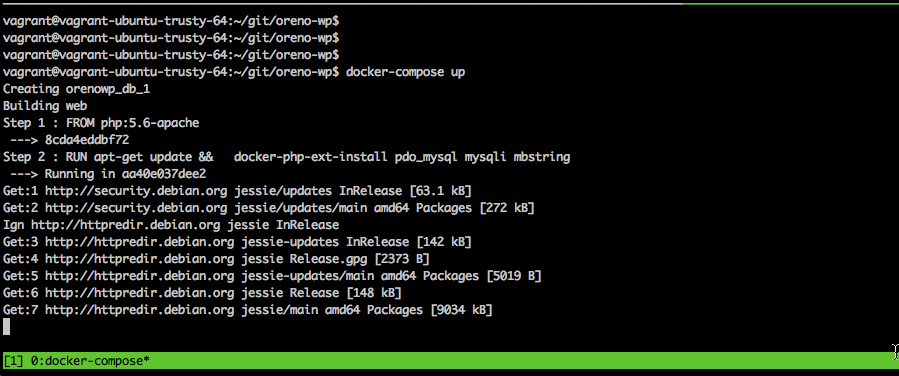
コンテナが起動したらブラウザから Wordpress のセットアップを行う。
Wordpress のセットアップ
ユーザー名とパスワード等の必要な情報を入力して Wordpress のセットアップを進める。
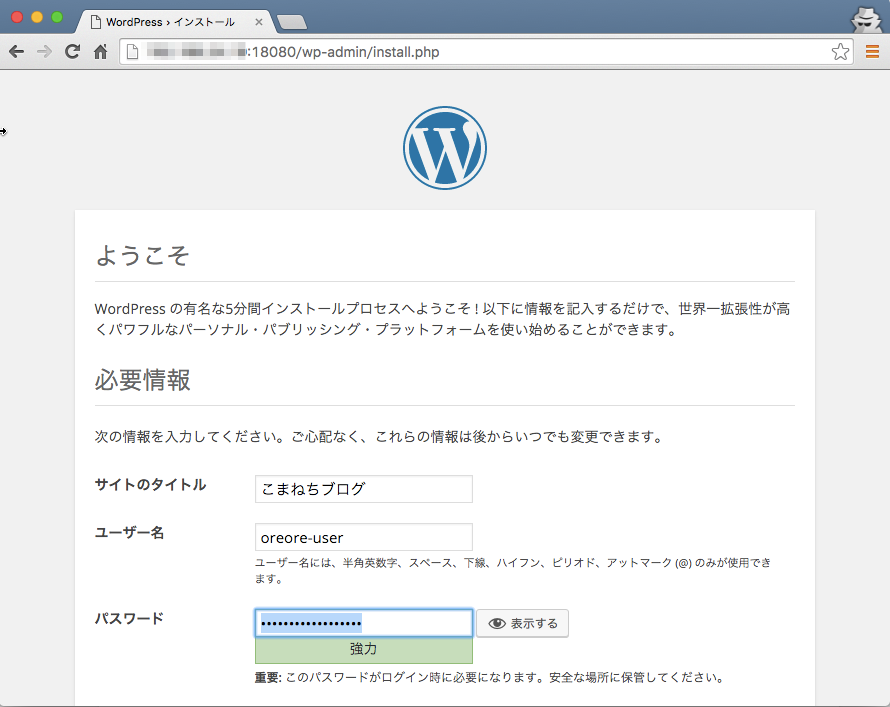
後は好きなだけ記事を書くことにしましょう。
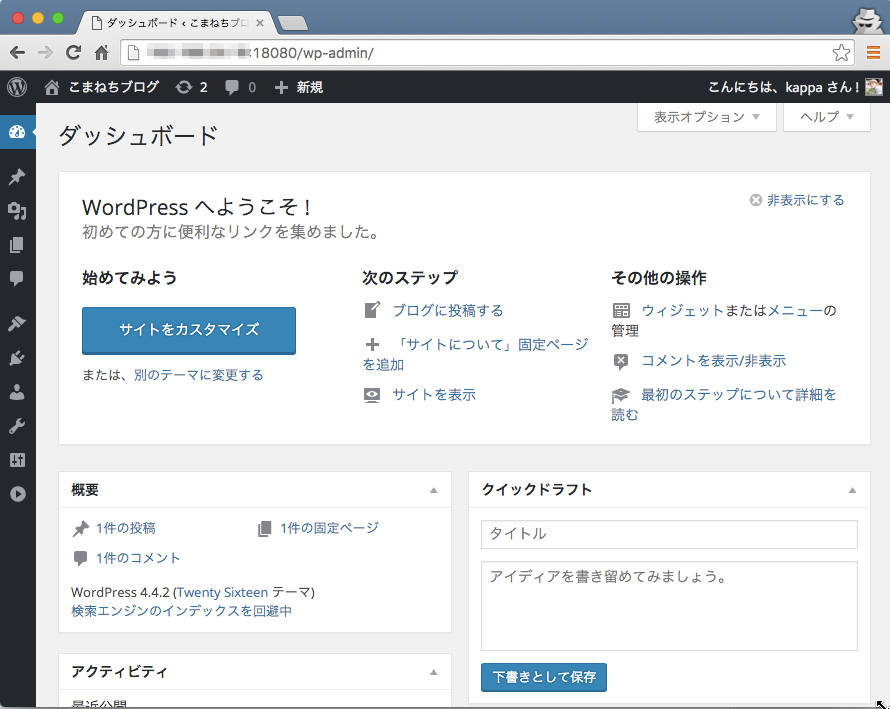
以上
Docker Compose を使うことで Wordpress 環境(Web アプリケーションとデータベースをセットで)を立ち上げることが出来た。とっても簡単。